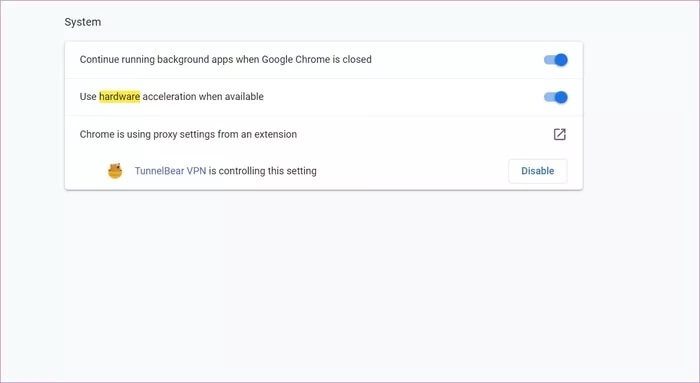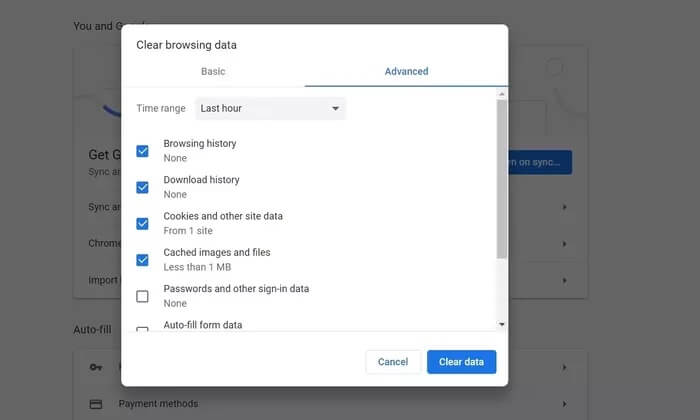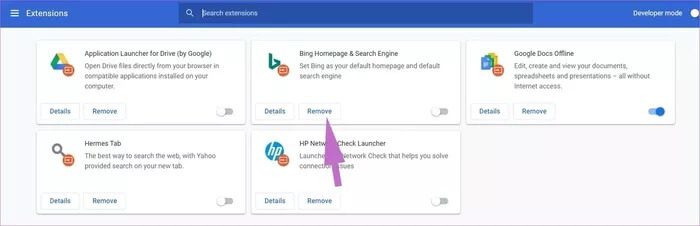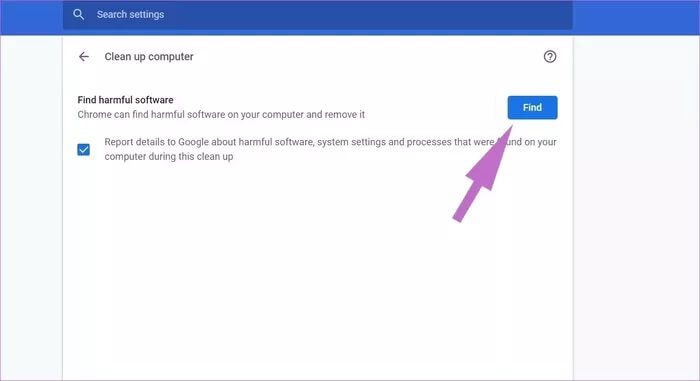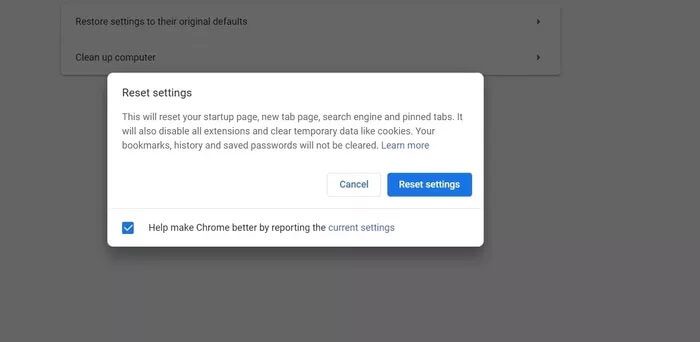Top 7 façons de corriger l'erreur d'écran blanc de Google Chrome sur Windows 10
1. Fermez complètement Google Chrome
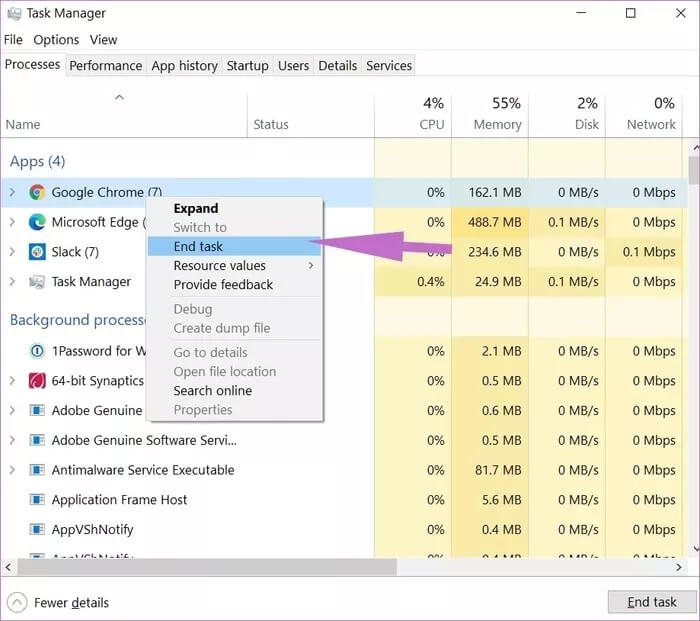
Étape 3: Cliquez avec le bouton droit sur un processus Google Chrome Montez de niveau et sélectionnez Fin de tâche.
2. Désactivez "l'accélération matérielle"
L'accélération matérielle est activée pour les cartes son et les cartes graphiques. Votre ordinateur seul est techniquement capable de tout ce que ces périphériques peuvent faire, en particulier s'il comporte des graphiques intégrés, mais laisser du matériel spécialisé faire le travail est généralement la meilleure option.
Malheureusement, l'accélération matérielle ne fonctionne pas toujours aussi bien qu'elle le devrait. Parfois, cela semble rendre le navigateur moins stable et provoque souvent des problèmes de performances, y compris un problème d'écran blanc.
La désactivation du paramètre d'accélération matérielle de Google Chrome est un moyen de corriger l'erreur d'écran blanc du navigateur. Suivez les étapes ci-dessous pour le désactiver.
Étape 1: Ouvert Google Chrome , Appuyez ensuite sur le menu à trois points dans le coin supérieur droit de la page d'accueil pour ouvrir l'instantané.
Étape 2: Cliquez sur la troisième dernière option, qui est Paramètres.
Étape 3: Développez l'onglet "Paramètres"Faites défiler jusqu'à Icône système.
Étape 4: Désactivez l'option permettant d'utiliser l'accélération matérielle lorsqu'elle est disponible.
Étape 5: Redémarrez le navigateur et vous êtes prêt à partir.
3. Vider le cache et les cookies
Un cache corrompu peut gâcher votre journée. L'effacement du cache est souvent toujours sûr, il n'y a donc aucune raison de ne pas l'essayer.
S'il y a des données de navigation surchargées dans Google Chrome, cela peut provoquer une erreur d'écran blanc du navigateur. Suivez les étapes ci-dessous pour vider le cache et les cookies sur Google Chrome.
Étape 1: Ouvert Google Chrome, Et cliquez sur le menu à trois points en haut.
Étape 2: Aller au plus de Outils> Effacer les données de navigation.
Étape 3: Dans le menu suivant, accédez aux options avancées et sélectionnez Fichiers cache et cookies à supprimer.
4. Désactiver les extensions Chrome
Les extensions jouent un rôle essentiel dans l'écosystème Chrome. En utilisant des extensions, on peut ajouter un plus de fonctionnalités à l'interface et aux fonctionnalités de base de Chrome. Cependant, vous n'avez peut-être pas retenu activement certains d'entre eux. Il peut être obsolète ou entraîner une incompatibilité avec les dernières versions de Chrome.
Si vous avez installé des dizaines d'extensions Chrome, il peut être difficile de savoir laquelle est à l'origine du problème. Pour cette raison, la solution la plus simple est Désactiver tous les plugins Activez ensuite uniquement les plugins dont vous avez besoin à chaque fois.
Étape 1: Ouvert Google Chrome , Et cliquez sur liste Trois points en haut.
Étape 2: Aller au plus de Outils> Plugins.
Étape 3: Une liste s'ouvrira Extension. Appuyez sur le bouton Supprimer et supprimer les extensions Chrome.
5. Utilisez les programmes Google Chrome pour tout logiciel malveillant
La plupart des utilisateurs choisissent Windows Defender pour supprimer tout logiciel malveillant du navigateur. Beaucoup ne connaissent pas le malware Chrome intégré dans le navigateur. Avec lui, vous pouvez identifier et supprimer les fichiers nuisibles du navigateur.
Étape 1: Ouvert Chrome Et aller à Paramètres.
Étape 2: Faites défiler et cliquez Options avancées pour ouvrir tous les paramètres.
Étape 3: Faites défiler jusqu'à une section Réinitialisez et nettoyez et cliquez sur Nettoyer l'ordinateur.
Cela ouvrira une fenêtre dans laquelle vous pouvez exécuter une analyse des logiciels malveillants Chrome. Il vous suffit de sélectionner le bouton «Rechercher» pour démarrer l'analyse.
6. Réinitialisez tous les paramètres de Chrome
Cela peut s'avérer utile, car il arrive parfois que la modification de mauvais paramètres puisse causer des problèmes avec Chrome, en particulier si vous activez des fonctionnalités expérimentales.
Vous pouvez résoudre tout cela en réinitialisant Chrome.
Étape 1: Allumer Chrome Et ouvert Paramètres.
Étape 2: Faites défiler et cliquez Options avancées pour ouvrir tous les paramètres.
Étape 3: Faites défiler jusqu'à la section Réinitialiser et nettoyer et cliquez sur Restaurer les paramètres par défaut d'origine.
Cela ouvrira une fenêtre avec un avertissement que tous les paramètres de Chrome seront réinitialisés. Sélectionnez simplement Réinitialiser les paramètres pour continuer.
7. Réinstallez Chrome
Réinstaller Chrome Le moyen complet de réinitialiser Chrome. Vous devez supprimer Chrome de la liste d'ajout ou de suppression de programmes.
Une fois le processus de désinstallation terminé, ouvrez le programme d'installation de Chrome que vous avez téléchargé. Une fois que Chrome a été complètement réinstallé, il devrait à nouveau fonctionner normalement.
Recommencez à utiliser Chrome
Faire face à l'écran blanc peut être particulièrement frustrant car il n'y a pas de code d'erreur ou de message indiquant la cause du problème. Naturellement, vous vous demandez peut-être ce qui s'est passé et si la page blanche que vous voyez signifie que votre écran a été endommagé. Ne vous inquiétez pas. C'est juste un bug logiciel. Suivez les étapes ci-dessus et corrigez le problème d'erreur d'écran blanc sur Google Chrome.